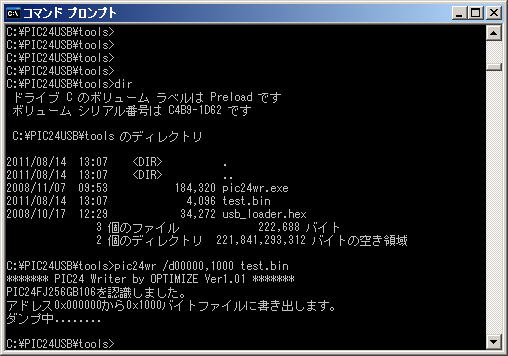不足部品がある場合は、組み立てる前にご連絡ください。

<回路図>
外形寸法ガバーデータ(PCB用ガバービューワでご覧ください)
| CN1 | CN2 | |||||||
| GND | 1 | 2 | VBUS(USB 5V) | GND | 1 | 2 | REGIN(外部電源) | |
| +3V3 | 3 | 4 | RE5 | RE4 | 3 | 4 | RE3 | |
| RE6 | 5 | 6 | RE7 | RE2 | 5 | 6 | RE1 | |
| RG6/RP21 | 7 | 8 | RG7/RP26 | RE0 | 7 | 8 | RF1 | |
| RG8/RP19 | 9 | 10 | MCLR | RF0 | 9 | 10 | RD7 | |
| RG9/RP27 | 11 | 12 | RB5/RP18/AN5 | RD6 | 11 | 12 | RD5/RP20 | |
| RB4/RP28/AN4 | 13 | 14 | RB2/RP13/AN2 | RD4/RP25 | 13 | 14 | RD3/RP22 | |
| RB1/RP1/AN1 | 15 | 16 | RB0/RP0/AN0 | RD2/RP23 | 15 | 16 | RD1/RP24 | |
| RB6/RP6/AN6 | 17 | 18 | RB7/RP7/AN7 | RC14/RPI37 | 17 | 18 | RC13 | |
| RB8/RP8/AN8 | 19 | 20 | RB9/RP9/AN9 | RD0/RP11 | 19 | 20 | RD11/RP12 | |
| RB10/AN10 | 21 | 22 | RB11/AN11 | RD10/RP3 | 21 | 22 | RD9/RP4 | |
| RB12/AN12 | 23 | 24 | RB13/AN13 | RD8/RP2 | 23 | 24 | RF3/RP16 | |
| RB14/RP14/AN14 | 25 | 26 | RB15/RP29/AN15 | RF5/RP17 | 25 | 26 | RF4/RP10 | |
<製作>
キットが届きましたら部品を確認してください。
不足部品がある場合は、組み立てる前にご連絡ください。

| 部品 | 数 | 備考 |
| IC実装済み専用プリント基板 | 1 | PIC24FJ256GB106実装済み |
| クリスタル(16MHz) | 1 | |
| mini USB−Bコネクタ | 1 | |
| レギュレータ(3.3V) | 1 | LD1117-33 800mA MAX 15V |
| チップコンデンサ 0.1uF | 7 | |
| チップタンタルコンデンサ 10uF/16V | 2 | 極性あり |
| チップコンデンサ(セラミック) 10uF | 1 | 厚みがあります(透明のテープ) |
| チップコンデンサ 12pF | 1 | |
| チップコンデンサ 4pF | 1 | 赤色のマーキングあり |
| チップ抵抗 10KΩ | 1 | 「103」の表記 |
| 1x5 ピンヘッダ | 1 | |
| ジャンパピン | 1 | |
| 極細はんだ | 1 |
<キットの組み立て>
20−30W程度の先端の細い半田ごて、ピンセット、フラックス、ルーペ(虫眼鏡)などを準備します。
基板の裏面から半田付けを行います。
まず、写真のようにソルダージャンパのブリッジ(写真赤丸部分)と、チップ部品の片側のランドに半田を盛ります。
(半田付けのテクニックについてはこちらも参照してください)
(ソルダージャンパは写真のようにショートしてください。)

4pFには赤のマーカーが入っています。4pFと12pFを間違わないように!
| ソルダージャンパ(半田ジャンパ)の設定 | |
| ノーマル | 外部のPICライターを使用してフラッシュメモリに書き込む |
| ライター | PIC24USBをPICライターとして使用して、別のPIC24USB基板のフラッシュメモリを書き込む |
続いて表面です。セオリー通り背の低いチップ抵抗・コンデンサを半田付けします。
10uFチップセラミックコンデンサは他のチップセラミックコンデンサより厚みがあります。
(特に指定の無いチップコンデンサは全て0.1uFです。)

レギュレータは耳(タブ)の部分もしっかり半田付けします。
半田が付きにくいようでしたら、熱量の高い30−40Wの半田ごてを使用します。
USBコネクタの半田付けはフラックスを塗布して行うと、半田ブリッジしにくいです。
USBPOWと書かれているソルダージャンパ(半田ジャンパ)はUSBから電源を取る(バスパワー動作)場合はショートさせます。
1x5のピンヘッダは用途によって取り付けてください。
(PIC24USBはUSBでPCに接続することによりフラッシュメモリの書き込みが可能ですので、必ずしも取り付ける必要はありません。)

(写真ではVSSとPGDをジャンパピンでショートさせていますが、これはユーザのアプリケーションをフラッシュメモリに書き込んだ後に、ライタープログラムを起動する場合です。写真のようにショートさせた状態でUSBケーブルを接続することで、ユーザプログラムではなく、出荷時のライタープログラムを起動することが出来ます。)
(ピンヘッダの隣のパッドはISP_MCLR(RB3/AN3)信号です。この信号はCN1/2コネクタには引き出されていませんので、必要な場合はこのパッドから配線します。)
誠に申し訳ないのですが、シルク(白文字)印刷に一部誤りがあります。
下写真のようにピン番号を40/39と表示していますが、これは26/25の誤りです。
申し訳ありません。

<動作確認>
動作確認はPCとUSBケーブルで接続して行います。
PIC24USB用デバイスドライバー(Driver.lzh)をダウンロードして解凍しておきます。
(Windows2000/XP/Vista用)
PIC24USBをPCと接続すると下記のような画面が表示されますので、
解凍したデバイスドライバーをインストールします。(手順はWindows2000の場合です)
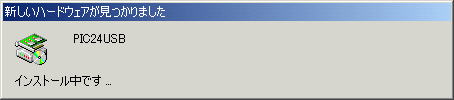
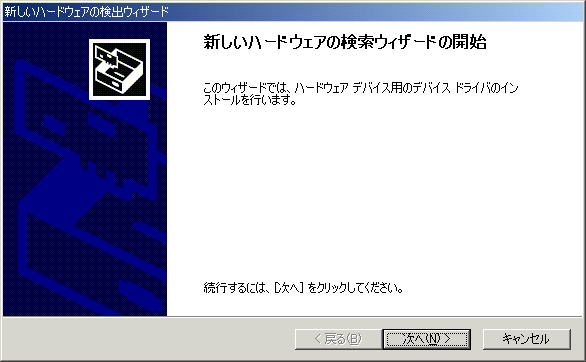
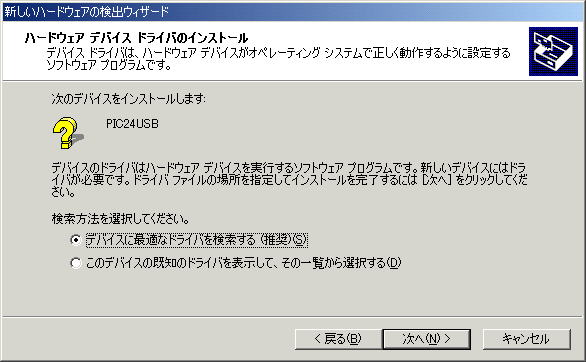
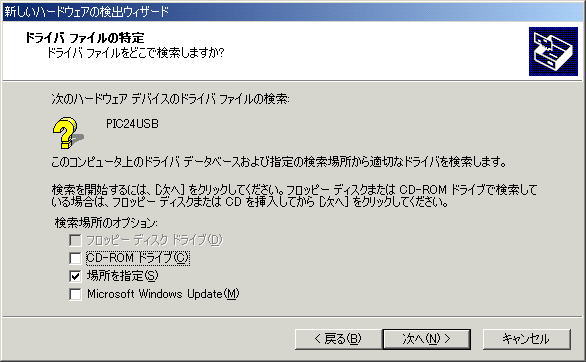
「場所を指定」を選択して、解凍したフォルダにあるmchpusb.infを指定します。
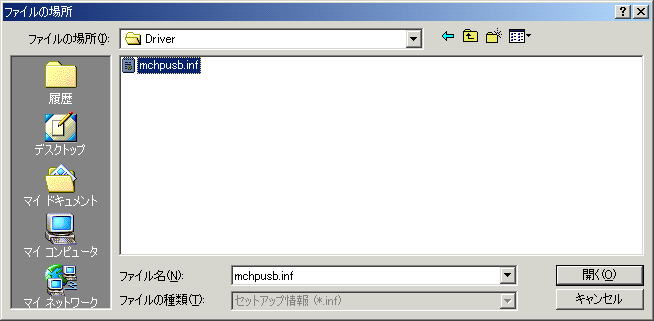
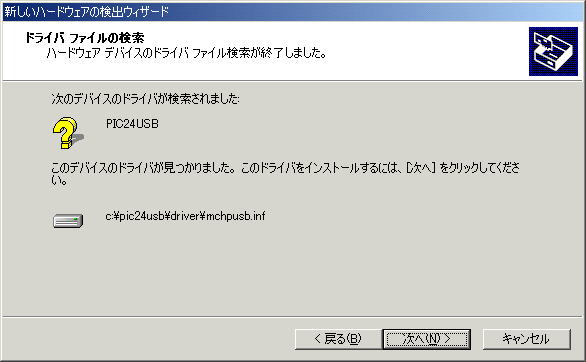

これでデバイスドライバのインストールは完了です。
インストールが完了した状態で、コントロールパネルを開くとPIC24USBが動作していることを確認できます。
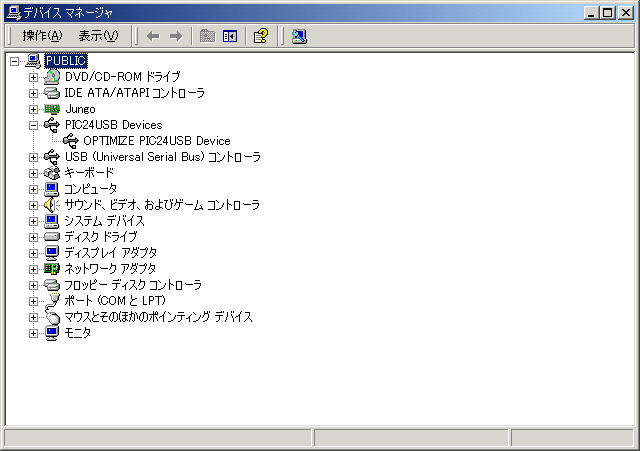
PIC24USBのアプリケーション/ツールはマイクロチップが提供する「mpusbapi.dll」を使用しますので、
解凍したディレクトリにある「mpusbapi.dll」を「C:\WINNT\System32」あるいは「C:\WINDOWS\System32」に
コピーしておきます。
(アプリケーション/ツールが置かれるディレクトリに「mpusbapi.dll」をコピーしてもかまいません。)
デバイスドライバがインストール出来たのでPIC24USBのアプリケーションを起動してみます。
こちらからツール類(tools.lzh)をダウンロードして解凍してください。
解凍したコマンドプロンプト(コンソール画面)を開き、解凍したフォルダに移動して、
「pic24wr /d00000,1000 test.bin」を実行すると、フラッシュメモリの内容の一部をファイルに書き込みます。
特別な意味はありませんが、デバイスドライバなどの環境やPIC24USBが正常に動作していることを確認できます。